原标题:使用电脑为群晖NAS安装DSM操作系统
群晖 NAS 是由硬件、系统和应用套件组成的,群晖最有名的就是DSM操作系统.DSM操作系统是群晖针对存储所开发的智能操作系统,不仅仅功能强大还可以在DSM操作系统上安装各种应用套件来满足您的需求。安装DSM系统可以通过手机或电脑,本期我们讲解如何通过电脑为群晖NAS安装DSM 操作系统。
准备内容:
1、 群晖NAS
2、硬盘
3、 网线( 某些机型自带 )
4、十字螺丝刀
5、可以上互联网的网络
安装步骤概括:
1、硬盘安装
2、网络连接
3、系统安装
4、系统设置
详细安装步骤:
1、硬盘安装
安装前我们先了解下群晖NAS 的硬件信息,通过下图可以看到群晖 NAS 的外观 ( 不同型号会有一些差异 ) 。

对于无硬件托架的机器需要将外壳拆开

然后将硬盘放到支架上

用螺丝固定硬盘并盖上主机盖。


对于有硬件托架的先拿出硬盘托架

将硬盘托架上的拖条取下

将带有硬盘的托架放回NAS 机箱中

将带有硬盘的托架放回NAS 机箱中

2、网络连接
首先NAS 所连接的网络需要可以上互联网,并且已经配置了动态分配地址。
连接拓扑如下:

将NAS 中的一个口连接到网络并按电源键打开 NAS 电源

3、系统安装
在连接到同一网络的一台电脑上安装Synology Assistant 软件, Windows 版本下载地址如下:
https://global.download.synology.com/download/Tools/Assistant/6.2-23733/Windows/synology-assistant-6.2-23733.exe
安装完成后打开软件就可以发现同一网络中的NAS 了
如下图,上面一台是已经安装过DSM系统的,而下面一台状态项显示“DSM未安装”的就是我们马上要安装系统的NAS了,双击未安装过系统的NAS项。
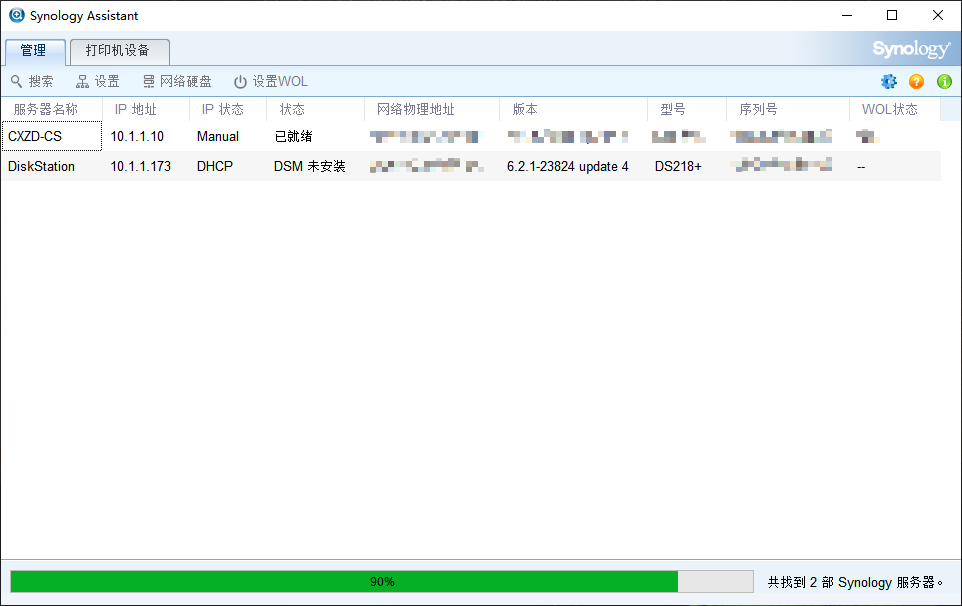
在弹出的对话框中打勾并点击确定
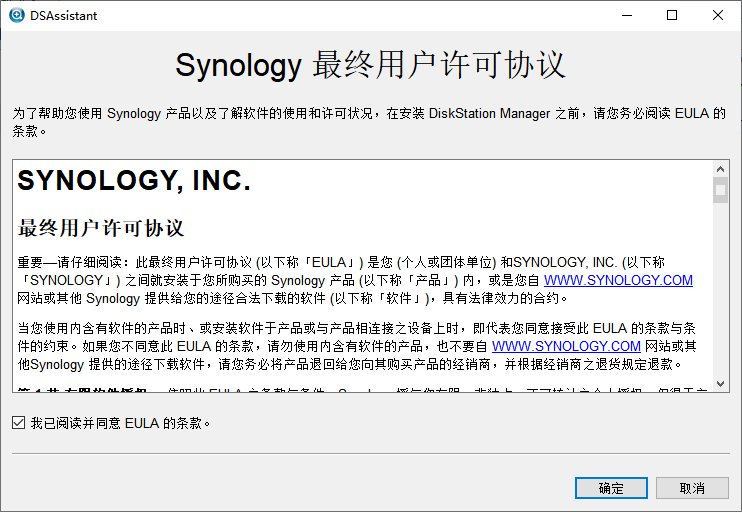
这时系统会使用默认浏览器打开NAS 的 Web Assistant 界面 ( 如果你使用的是双核浏览器,记得切换为极速模式,在群晖 NAS 使用过程中也请一直保持极速模式 ) 。打开页面点击设置按键
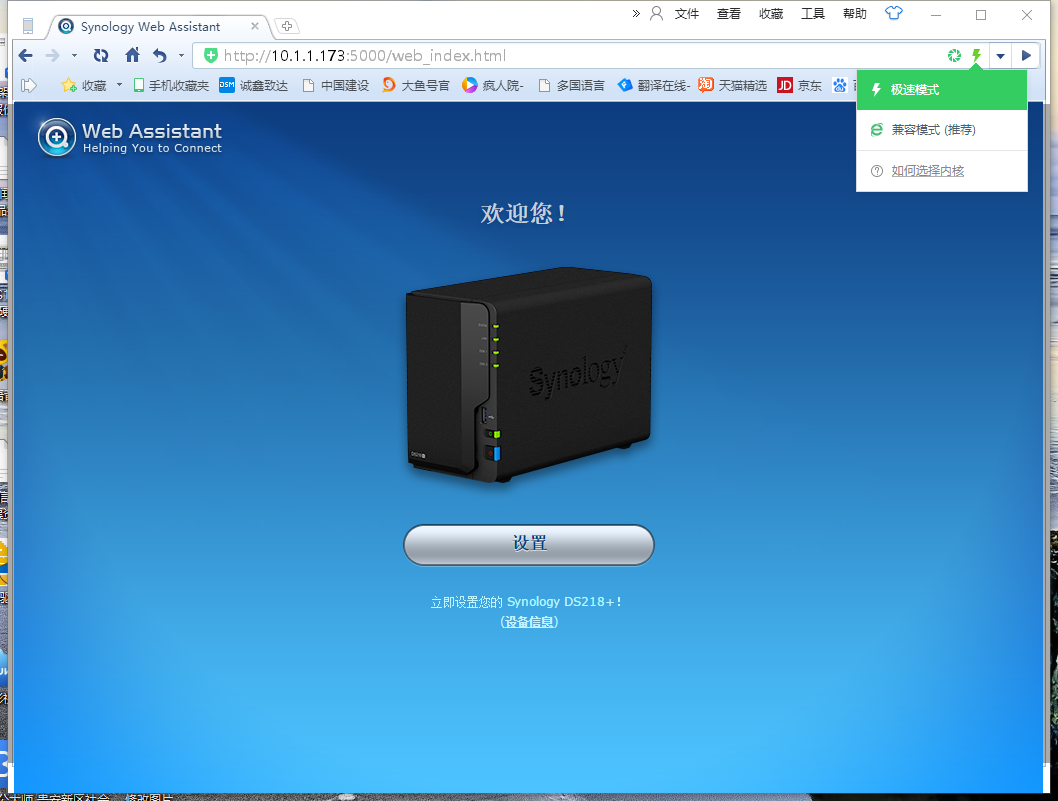
如果你的NAS 无法连接到互联网那你可以先将对应型号的 DSM 系统安装文件下载到电脑中,并在此步中点击手动安装,如果 NAS可以连接到互联网,直接点击立即安装。
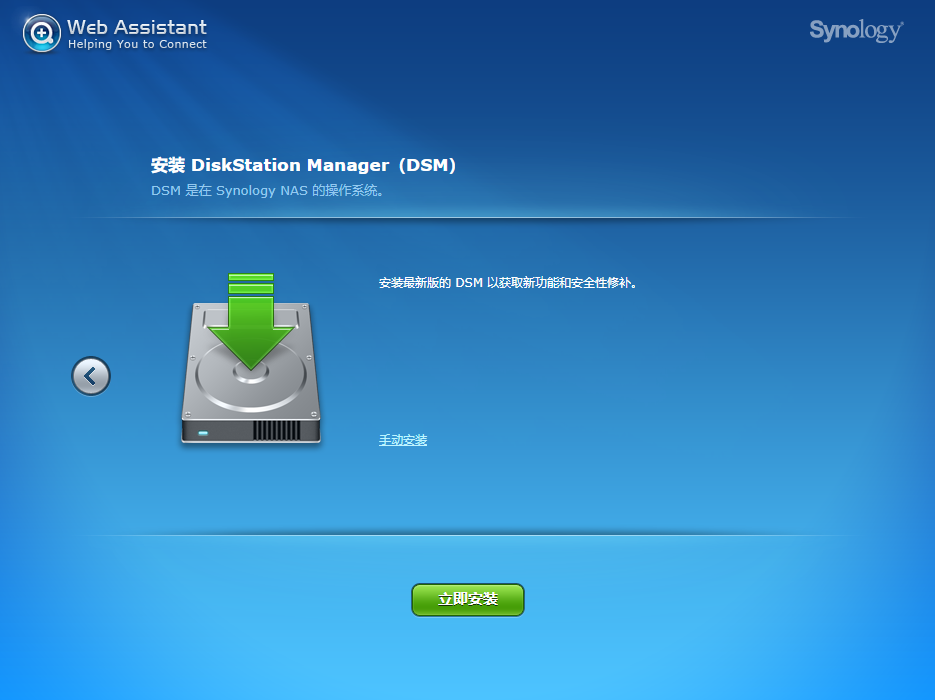
在弹出的对话框打勾并点击确定。
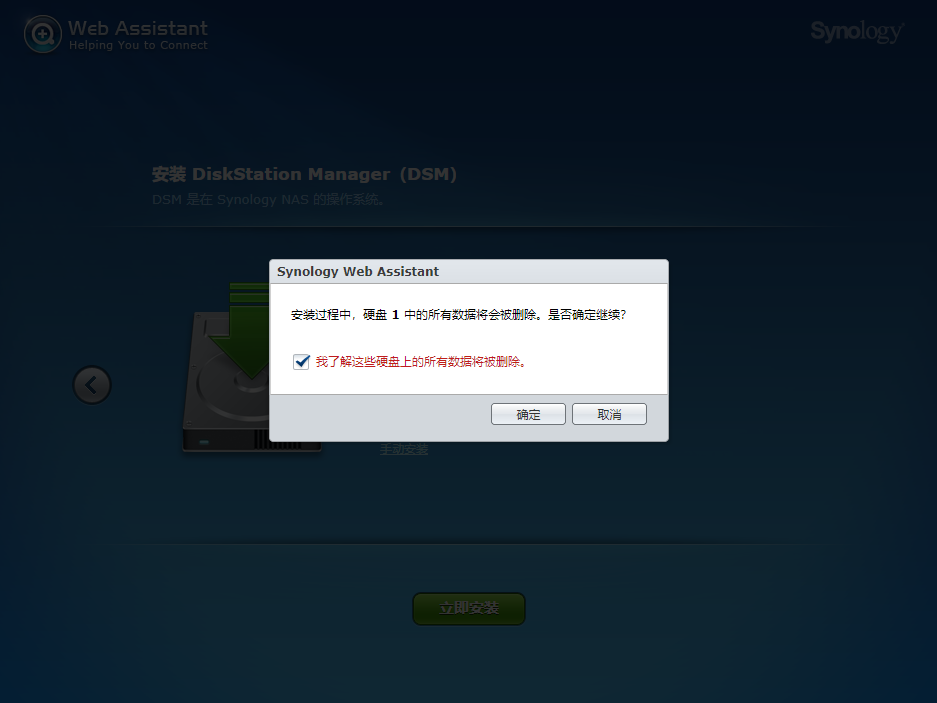
这里Web Assistant 会自动下载对应 DSM 系统文件并安装,等待大概 10 分钟左右即可。这个网页不能关闭,安装完后会自跳转。
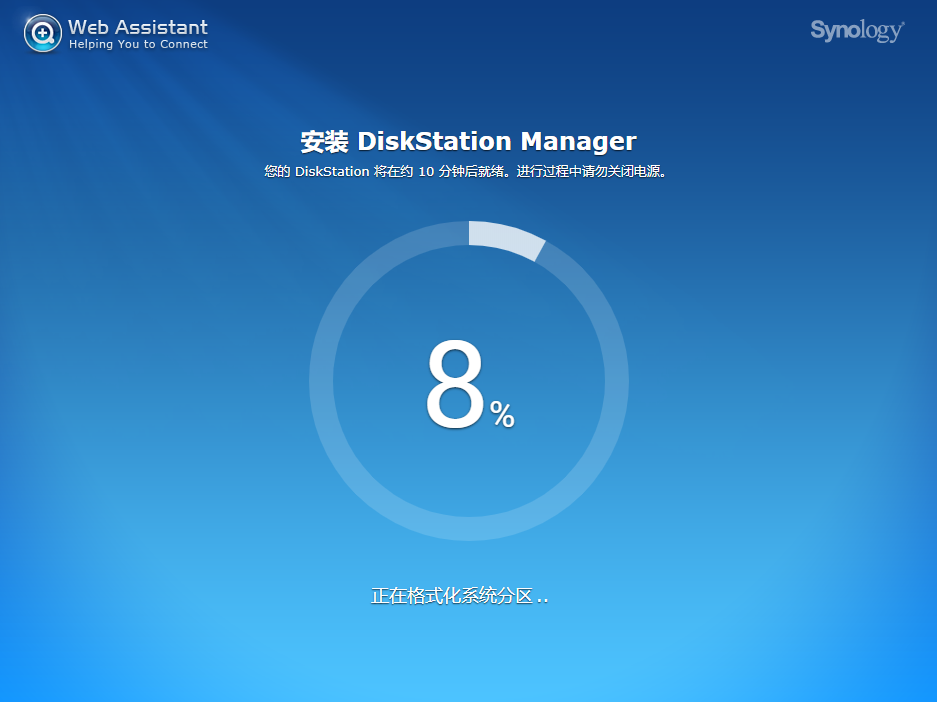
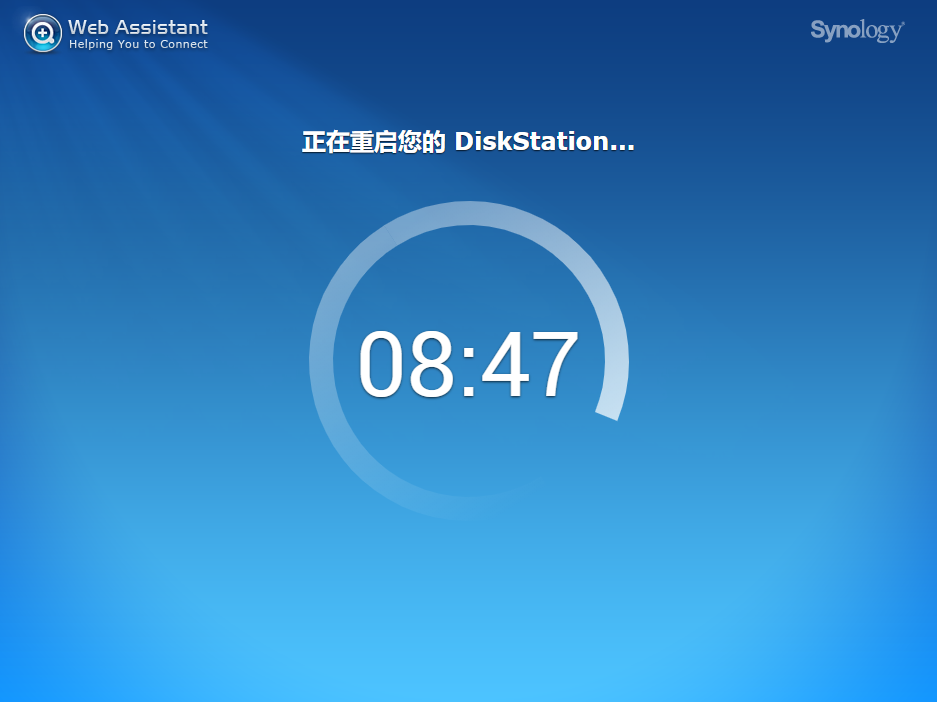
4、系统设置
DSM 系统安装完成后伴随着“滴”的一声响, NAS 就已经启动完成了。网页会自动跳转到设置页面。在下图的页面中输入服务器名称、管理员用户名、密码三个信息。这个管理员是这台 NAS 的超级管理员,所以数据都可以通过这个账号操作。群晖 NAS 中的用户名可以使用中文,但建议使用字母作为用户名,在某些环境中无法使用中文输入无法 ( 如 ABB 的系统恢复界面中 ) 。输入完三个信息后点击下一步按钮
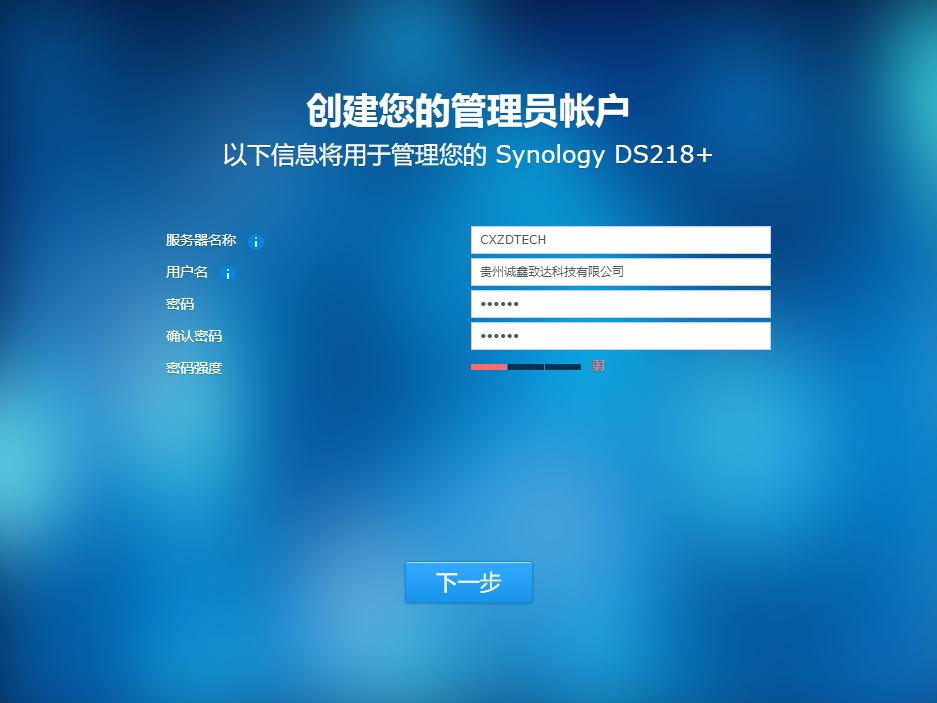
如果你喜欢稳定,建议手动安装系统更新。
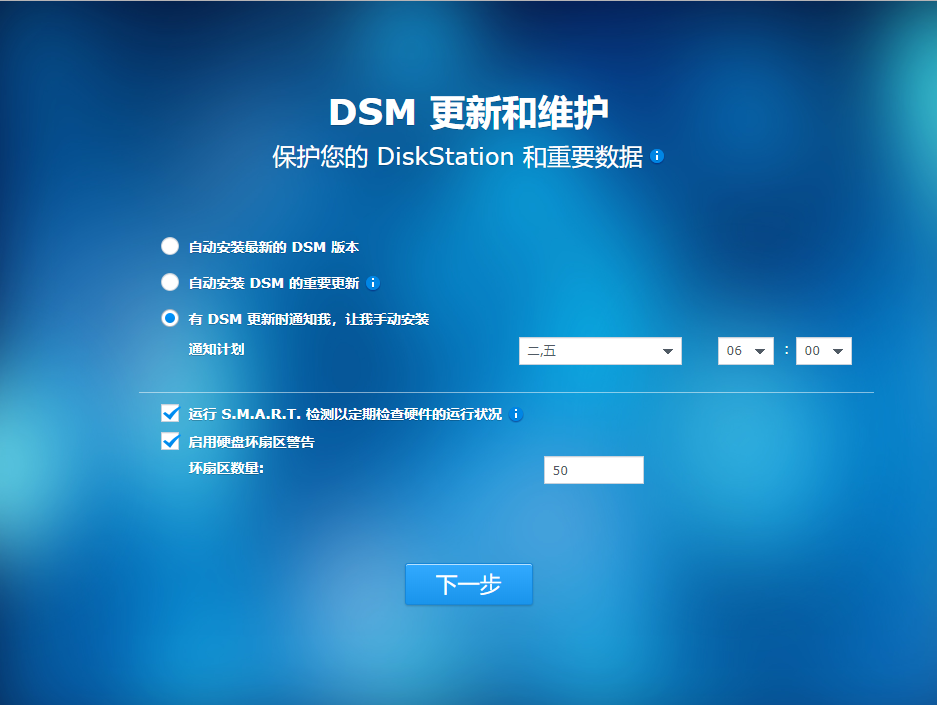
如果你的NAS 需要通过互联网访问并且你的网络出口没有公网 IP ,那么你可以设置 QC 来解决此问题,设置 QC 前需要在群晖的官网注册一个 Synology 账号,注册完成后在这里输入账号信息并输入你自定义的 QC ID ,点击下一步按钮。
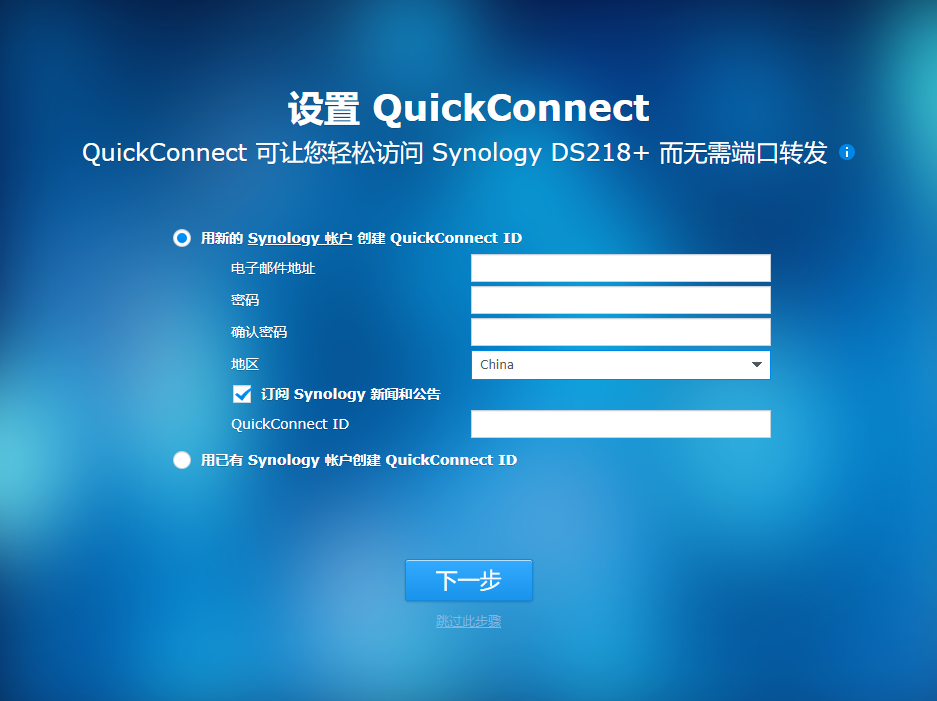
如果你还不是很了解群晖NAS 的功能,那建议你直接点击下一步按钮, NAS 会自动给你安装以下应用。
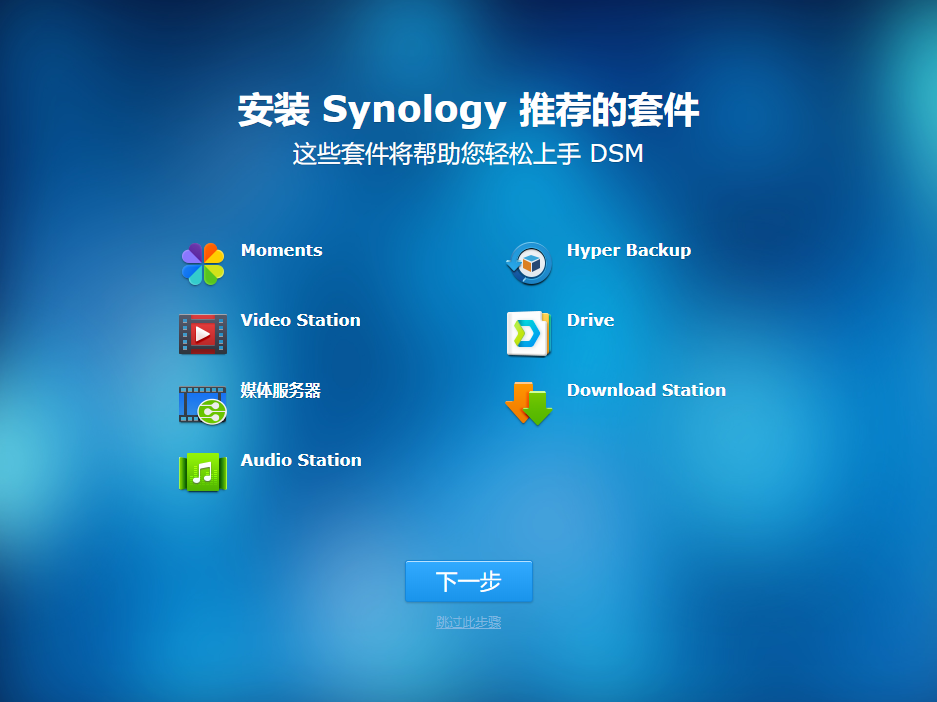
在这个页面打勾的话可以当你忘记NAS 的 IP 时在浏览器中输入 find.synology.com 来找到 NAS 。
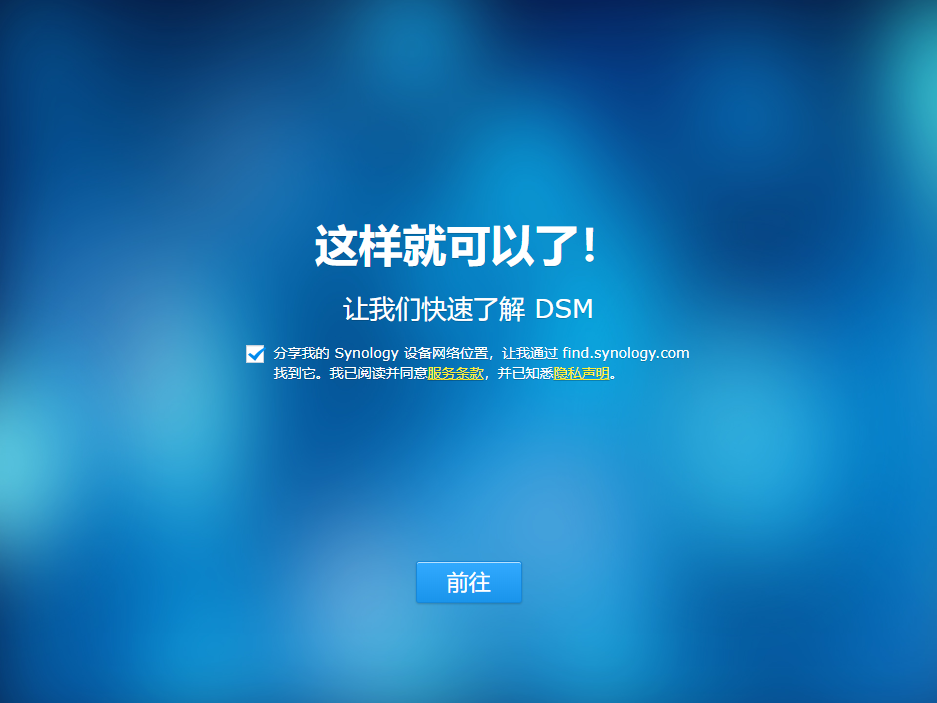
就这样,我们进入了群晖NAS 的 DSM 管理界面。
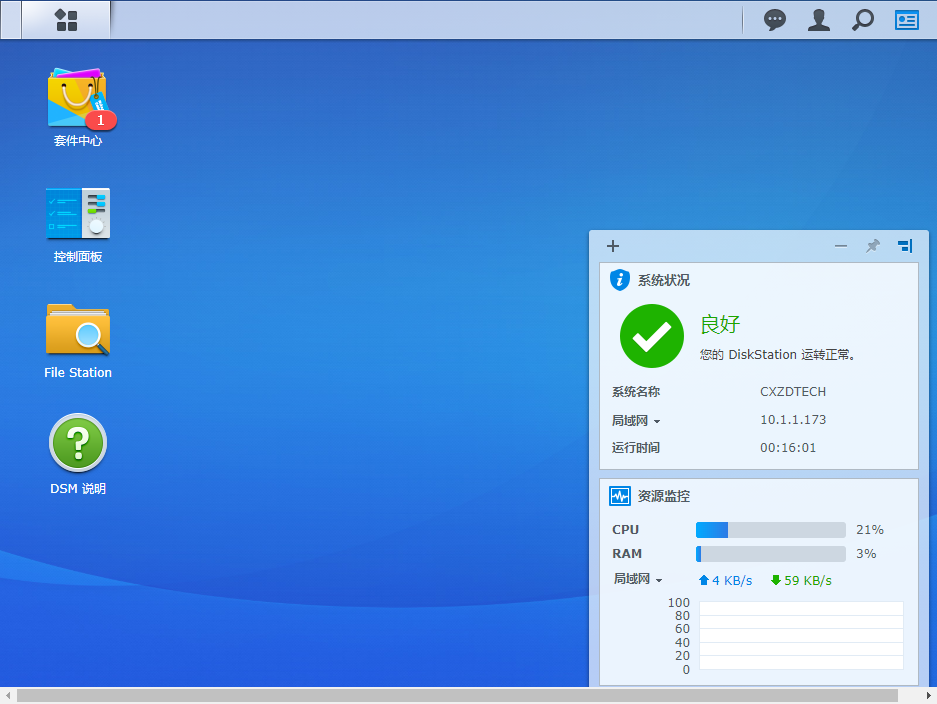
如果你还想了解群晖NAS 中的功能及配置请关注我们,我们会在后续的教程中为大家讲解。返回搜狐,查看更多
责任编辑:

















